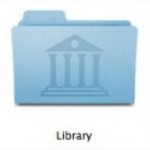Очень часто в повседневной работе приходится сталкиваться с проблемой записи данных на диски с файловой системой NTFS. Однако эта проблема решается очень просто.
Поддержка записи на диски с файловой системой NTFS в Mac OS X была всегда, но представляет собой скрытый параметр. Официально возможность записи на NTFS не поддерживается Apple, что делает данную функция скорее экспериментальной. Так что все производимые действия, о которых пойдет речь ниже — производятся на ваш страх и риск и кроме вас за это ответственность никто не несет.
Поскольку эта функция официально не поддерживается Apple, NTFS не следует считать надежной кросс-платформенной файловой системой для перемещения файлов между Mac и ПК с Windows. Кроме того, отсутствие официальной поддержки наталкивает на мысль что потенциально может пойти что-то не так, например, ошибки ядра или даже теоретические потери данных на диске NTFS. Поэтому настоятельно рекомендуем не использовать файловую систему NTFS как панацею ваших проблем.
Если же вы четко для себя решили, что вам это определенно нужно, то мы рассмотрим два способа включить поддержку записи NTFS в OS X.
Включение поддержки записи NTFS используя идентификатор диска UUID:
1. Подключите диск NTFS, а затем получите UUID (идентификатор) NTFS диска с помощью следующей команды:
diskutil info /Volumes/Имя Диска | grep UUID
2. Затем, чтобы разрешить чтение/запись с полученным идентификатором, используйте команду:
sudo echo "UUID=Введите UUID диска none ntfs rw,auto,nobrowse" >> /etc/fstab
Диск NTFS , скорее всего, не появится на рабочем столе по умолчанию, но вы можете получить доступ к нему в директории /Volumes/, открыв эту папку в Finder с помощью следующей команды:
open /Volumes
Если вы хотите увидеть диск на рабочем столе, вы можете сделать символическую ссылку:
sudo ln -s /Volumes/Имя Диска ~/Desktop/Имя Диска
Включение поддержки записи NTFS по имени диска:
Для надежности лучше использовать прошлый метод с идентификатором UUID, но вы можете добавить поддержку записи NTFS, используя имя диска с помощью следующей команды:
sudo echo "LABEL=Имя Диска none ntfs rw,auto,nobrowse" >> /etc/fstab
Чтобы выполнить эту команду нужно иметь права суперпользователя.
Например, добавление поддержки чтения/записи в NTFS диск под названием «windows8» будет выглядеть следующим образом:
sudo echo "LABEL=WINDOWS8 none ntfs rw,auto,nobrowse" >> /etc/fstab
Теперь вы знаете как минимум два способа полноценной работы с дисками NTFS. Но мы опять повторяем, что все эти манипуляции вы делаете под свою ответственность и не забудьте на всякий случай создать резервные копии.